คืนค่าการตั้งค่าทั้งหมด
คุณแน่ใจว่าต้องการคืนค่าการตั้งค่าทั้งหมด ?
ลำดับตอนที่ #22 : วิธีแก้ปัญหา Failed to DirectX Audio. (แก้ไขลิงค์)
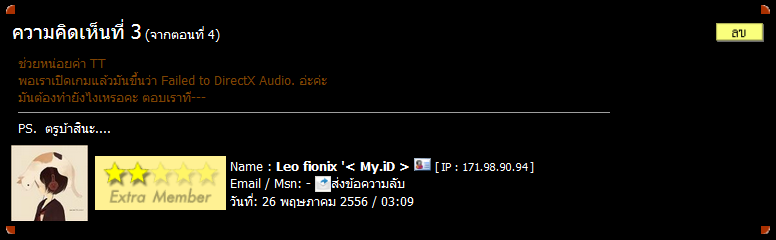
สาเหตุ เกิดจากการที่คอมพิวเตอร์ของเราไม่มีโปรแกรมDirectXค่ะ หรือว่าคุณต้องอัพเดทDirectXนั่นเองค่ะ
ก่อนที่เราจะเริ่มแก้ปัญหามาเพิ่มรู้กันสักนิดนะคะ (ข้ามได้จ้า รู้นะว่าบางคนแอบขี้เกียจอ่าน)
DirectX คือ เป็นไลบรารีที่ช่วยอำนวยความสะดวกให้กับนักเขียนโปรแกรม เพื่อส่งคำสั่งควบคุมการวาดภาพไปยังอุปกรณ์ฮาร์ดแวร์ประมวลผลภาพ ซึ่งได้ถูกใช้อย่างแพร่หลายในการพัฒนาวิดีโอเกมและเกมคอมพิวเตอร์สำหรับไมโครซอฟท์ วินโดวส์ เอกซ์บอกซ์ และ เอกซ์บอกซ์ 360
[อ้างอิงจาก วิกิพีเดีย]
มาเริ่มแก้ปัญหากันเถอะ!
วิธีการตรวจสอบว่าDirectXของเรามีปัญหาหรือไม่
Windows xp: เลือก Start > Run แล้วพิมพ์ dxdiag กด OK ในแท็บของ System จะปรากฎรายละเอียดต่างๆ ให้ดูบรรทัดสุดท้ายจะมีรุ่นของ DirectX ของเครื่องแสดงอยู่
Windows 7: เลือก Start ที่ช่อง Search programs and files แล้วพิมพ์ dxdiag กด OK ในแท็บของ System จะปรากฎรายละเอียดต่างๆ ให้ดูบรรทัดสุดท้ายจะมีรุ่นของ DirectX ของเครื่องแสดงอยู่
หากคุณต้องการตรวจสอบว่า DirectX ที่ใช้มีปัญหาหรือไม่ให้ไปที่แท็บ Display แล้วดูที่ช่องของ Notes ถ้ามีขึ้นบอกว่า No problem found. แสดงว่าไม่มีปัญหา
[อ้างอิง จาก www.donwload111]
วิธีการอัพเดทDirectX
1. ดาวน์โหลดตัวอัพเดท DirectX เวอร์ชั่นล่าสุด (DirectX End-User Runtime Web Installer) ได้ที่เว็บไซต์หลักของ Microsoft หรือที่ลิงค์ ด้านล่างวิธีการติดตั้งซึ่งนักเขียนได้ลงไว้ให้นะคะ ><

2. เมื่อดาวน์โหลดมาแล้วจะได้ไฟล์ที่ชื่อ dxwebsetup.exe ซึ่งการติดตั้งไฟล์ดังกล่าวจำเป็นต้องเชื่อมต่ออินเตอร์เน็ทในขณะติดตั้ง

3. โปรแกรมจะทำการตรวจเช็คเวอร์ชั่น DirectX ภายในเครื่อง และดาวน์โหลดไฟล์ที่จำเป็นในการอัพเดทให้โดยอัตโนมัติ (ในแต่ละเครื่องขนาดไฟล์ที่จำเป็นต้องดาวน์โหลดเพิ่มจะแตกต่างกันขึ้นอยู่ กับเวอร์ชั่น DirectX เดิมที่มีอยู่เดิม) ทั้งนี้เวอร์ชั่นของ Window ที่ใช้งานก็มีผลต่อเวอร์ชั่นของ DirectX ที่รองรับด้วย ดังนี้
สำหรับผู้ใช้ Window XP : จะเป็น DirectX 9.0C
สำหรับผู้ใช้ Window Vista / 7 : จะเป็น DirectX 11
4. รอจนกว่าจะดาวน์โหลด และติดตั้งตัวอัพเดทเสร็จเรียบร้อย จะปรากฎปุ่ม "Finish" เพื่อปิดหน้าการติดตั้ง

5. หลังจากทำติดตั้งเสร็จเรียบร้อยแล้วให้ Restart เครื่องคอมพิวเตอร์หนึ่งครั้ง

[อ้างอิงจาก Black Fire]
ไม่มีโปรแกรม DirectX ทำไงดี?
โปรดดูคำแนะนำในวงเล็บอย่าลงมั่วซั่วเด็ดขาดนะคะ)
ดาวน์โหลดDirectX 9.0 (รุ่นนี้เหมาะสมกับ windows xp)
คลิก
ดาวน์โหลดDirectX 10.0 (รุ่นนี้เหมาะสมกับ windows Vista)
คลิก
ดาวน์โหลดDirectX 11.0 (รุ่นนี้เหมาะสมกับ windows 7)
คลิก
ปุ่มกดดาน์โหลดอยู่ที่ไหนคะ?
DirectX 9.0 (รุ่นนี้เหมาะสมกับ windows xp)
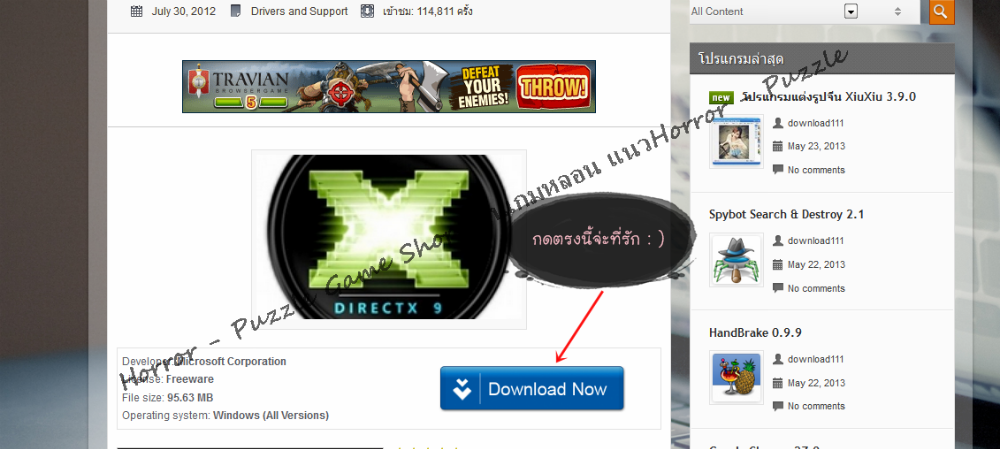
DirectX 10.0 (รุ่นนี้เหมาะสมกับ windows vista)
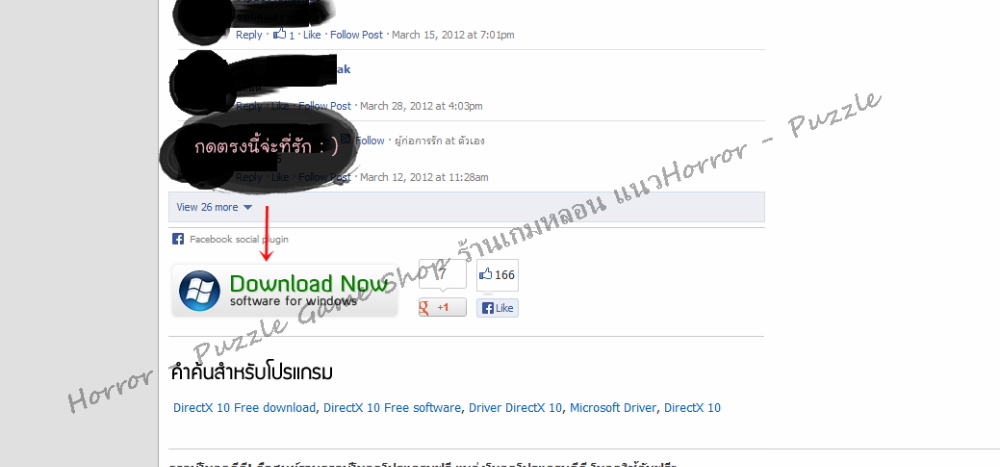
DirectX 11.0 (รุ่นนี้เหมาะสมกับ windows 7)
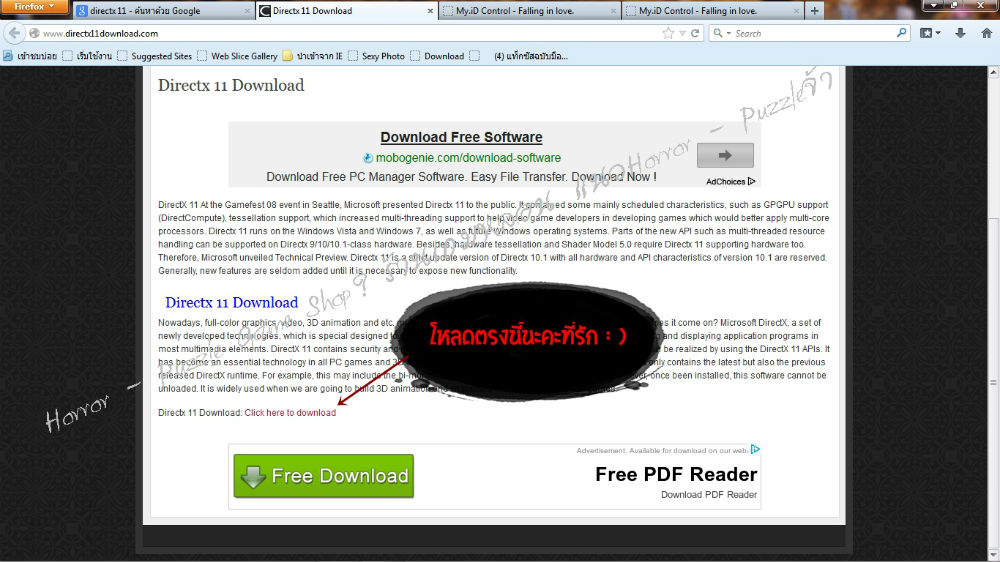
ขอเพียงคำ"ขอบคุณ"หรือ"โหวต"ให้เราด้วยนะคะ : )


ความคิดเห็น